Windows XP – Limitar login de um utilizador
Mais uma vez sou obrigado a admitir! O Windows tem lacunas, mas na maior parte das vezes estamos a falar sem conhecimento de causa.
As coisas estão lá. Meio escondidas, mas estão. Só que nos preferimos instalar software de terceiros, que fazem o que pretendemos mas à custa de recursos da maquina em vez de usar as funcionalidades nativas do Windows.
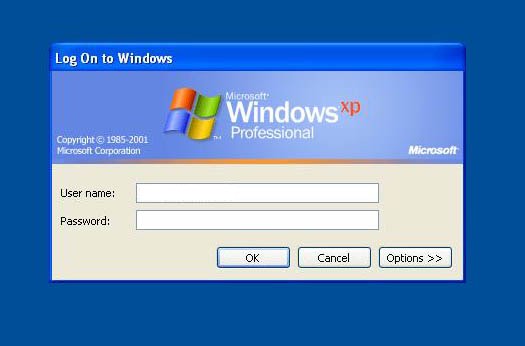
Uma das coisas que queria implementar era um mecanismo que impedisse o acesso a um PC fora de determinado dias e horas previamente definidas! Ou seja, basicamente, "Ainda não é hora de mexeres no PC filha, só depois das 21h". Sou pai à pouco tempo mas estou já a preparar o futuro!
Isto já é possível no Windows Vista através do Controlo Parental (na maior parte das versões), mas essa lacuna existe no Windows XP. Alias, existia porque é possível de implementar. Não é trivial, mas é possível.
Após entrarem com o utilizador de Administração basta que abram uma janela de DOS e que executem o seguinte comando:
net user username /time:dia_inicio-dia_fim-,hora_inicio-hora_fim
em que username corresponde ao login que querem controlar e alterar. No meu caso seria psimoes se fosse a minha esposa a implementar isto. E ela bem que tenta. O campo time pode deve contar os dias em que é permitido o acesso e as horas em que é possível aceder.
net user psimoes /time:M-F,9AM-9PM
No exemplo acima o utilizador psimoes (sou eu, lembro-vos) apenas pode fazer login na maquina de Segunda a Sexta das 09h às 21h. Mas é possível ter um maior grau de pormenor e baralhar um pouco mais as coisas.
Por exemplo:
net user psimoes /time:M,-F,9PM-11PM;Sa,9AM-10PM;Su,12PM-8PM
ou seja, ao utilizador psimoes é permitido efectuar login no PC nas seguintes datas/horas:
- De Segunda a Sexta das 21h às 23h
- Sábados das 09h às 22h
- Domingos das meia-noite às 20h
Ou seja, andava mesmo muito controlado. Como repararam é possível agregar diferentes datas e diferentes configurações de horas, separando cada bloco por ponto e virgula.
Eu penso ter sido explicito na explicação, mas fica aqui a da Microsoft que de longe peca por ser confusa (ou não!)
"/times:{times | all} É a hora do logon. A opção times é expressa como dia[-day][,day[-day]],hora[-time][,time [-time]], estando limitada a incrementos de 1 hora. Os dias podem estar por extenso ou abreviados.
As horas podem estar na notação de 12 ou 24 horas. Para a notação de 12 horas, use am, pm, a.m. ou p.m. A opção all especifica que um utilizador pode sempre fazer logon, enquanto um valor em branco especifica que um utilizador nunca pode fazer logon. Separe as entradas de dia e horário com uma vírgula e separe várias entradas de dia e horário com um ponto-e-vírgula."
Claro que isto pode sempre ser removido ou alterado. A remoção é tão simples como o executar o seguinte comando:
net user psimoes /time:all
E lá passava eu a poder entrar na minha conta todos os dias e a qualquer hora.
De fazer notar que, naturalmente, se a hora de fim de permissão chegar o utiilzador não é convidado a sair. Só estamos mesmo a controlar o acesso, não o tempo de sessão!
Este artigo tem mais de um ano


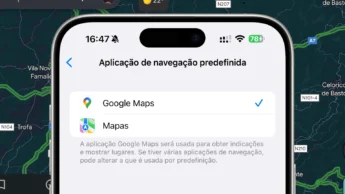





















excelente!!!
Essa eu não conhecia!!
Uma otima dica.
Vou testar. Logo posto o resultado.
Existem programas que limitem o tempo de sessão? A 5 minutos do fim, uma mensagem apareceria a dizer que tem 5 minutos para gravar quaisquer trabalhos antes do computador se desligar.
Não conhecia esta dica.
http://www.cidadeviseu.com
Bom artigo Simões !!!
Há quem fale mal do Windows por falar.
Para um utilizador básico como eu, o Windows é do melhor.
Ainda não experimentei o Seven mas tanto o Vista como o XP uso regularmente.
Para mim o XP bate o Vista aos pontos, e não me venham dizer que é porque não sei trabalhar com o Vista.
Não sei como está o Seven, mas em relação ao Vista acho que a Microsoft deu um passo atrás, porque numa realidade onde os computadores são uma tecnologia que cada vez se quer mais acessível acho que complicar não é a solução.
Já experimentei Linux, já experimentei, Simbiam e MAC. Nenhum deles me conseguiu prender como o Windows.
Bem sei que poderá ser pela habituação, mas estando habituado à Windows seriam bom que depois do XP não tivessem dado uma volta de 180º com o Vista. Espero que o Seven seja uma boa surpresa,
___________________________
http://kulcinskaia.blogs.sapo.pt/
Excelente Dica!!
Sempre que me pediam algo do gênero recorria a software de terceiros, agora já não preciso disso!!!!
Bom post!!!
xD
@Alexandre Kulcinskaia
Desde quando o Vista é menos acessível e mais complicado que o XP?
Eu acho exactamente o contrário, basta ver o exemplo desta mesma dica, que é muito mais fácil de aplicar no Vista.
Boa dica! eu já usava essa função mais um software tercerizado pra poder limitar quais programas poderiam ser abertos, quais funções aquele usuário poderia usar, é isso.
Tem que continuar assim, fazendo esses posts! Valeu!
Pra quem quiser o programa é Justsoft WinPolicy.
http://www.justsoft.com.br/winpolicy/freeware/download.shtml
@Alexandre Kulcinskaia
“Para mim o XP bate o Vista aos pontos…”
N vou duvidar de ti, mas quando fazes uma afirmação desse género normalmente deves fundamentala por isso se for possivel explica-me onde é k isso é notório, ou se o k acontece é k o xp bate o vista aos pontos pk usa menos recursos, ou se e o vista k bate o xp aos pontos pk os mecanismos de seguranca estao mais maduros.
ja conhecia esses comandos à uns tempos quando tive de fazer a mesma coisa para controlar as horas de determinado utilizador a um computador, mas há um problema: se o utilizador fizer login na hora permitida, nada impede que continue ligado após a hora já não autorizada.
A minha soluçao foi utilizar o agendador de tarefas do windows para encerrar automaticamente à tal hora. Problema: quando determinados programas estão abertos, o windows pergunta ao utilizador se deseja mesmo encerrar o computador (mesmo usando a opçao “force” do shutdown.exe). Ou seja, nao tou a ver outra maneira de o fazer…
Bela dica 🙂
http://truquestelemoveis.blogspot.com/
@Alexandre Kulcinskaia
Eu uso o Xp no desktop, o vista o portatil grande e o seven no meu eeepc.
Para ser sincero o XP, para mim ja é uma lata velha, que se fosse incluida no plano de abate de carros já lá estava a muito tempo, é que segurança nenhuma, e leve, mas tampoco é tao friendly to use como o vista, axo eu pessoalmente.
o Seven tá giro mas… a meu ver tá ensoso, mas é beta, vamos esperar para ver. o unico mal do vista foi começarem a falar mal dele, en tudo quanto era sitio, e quererem instalar-lo em maquinas do seculo passado, 1999 para trás. mas tipo que nao gosta nao gosta nao sou eu que me vou dar ao trabalho de converter alguem :D.
http://www.kunamiquefala.com
xp velhao de briga! aqui estou nesse momento instalando o xp professional dentro do ubuntu do meu notebook, usando o virtual box. É que tem um sistema da associação, que uso para contralar mensalidades dos sócios, que roda somente no xp, nem no vista anda bem. Vou deixar um disco virtual apenas com basico do SO e este software… fazer um backup em DVD para o futuro…
Instalei VirtualVox e também o Kmess citado esses dias pelo site APPNR, também citado aqui.
https://pplware.sapo.pt/2009/03/09/appnr-instale-aplicacoes-no-ubuntu-online/
Boas Simões,
De facto uma boa ajuda para não ter de recorrer a outros programas…
Também não conhecia esta dica…
http://www.gluvox.com
Bom artigo, mas fiquei com uma duvida agora na parte final, isto só limita o acesso, uma vez que a conta esteja ligada ela não desliga automaticamente??
Fiquei com essa ideia nesta frase: “De fazer notar que, naturalmente, se a hora de fim de permissão chegar o utiilzador não é convidado a sair. Só estamos mesmo a controlar o acesso, não o tempo de sessão!”
Logo, uma vez que esteja ligada, assim continua apos a hora de final, certo??
De qualquer maneira este artigo mereceu lugar na minha pasta de Marcadores 🙂
Bom trabalho e obrigado.
Não sabia que era possível fazer isto. Pode vir a ser útil.
_____________________________________
http://jonny-bel.mybrute.com
Muito bom tópico, estão de parabéns. Mais uma vez a apresentarem opções não muito conhecidas do nosso windows. Para que mudar de Windows se ainda nem as funcionalidades do que temos sabemos tirar o maximo…Abraço
“O fruto proibido é o mais apetecido” há algum tempo atrás este adágio deu polémica; compreenderam-me mal. isto a propósito de que? se alguém proibe alguma coisa pensa-se logo numa maneira de lhe dar a volta; e se alterar a data/hora na bios? Também já sei: password nela; bem faz-se um reset e volta tudo ao mesmo. Isto sou eu a complicar, porque a dica é muito boa, e de certeza que nem toda a gente sabe isto.
@kekes
concordo a 100% com a última parte da segunda frase.
obrigado e bom fim de semana!
Uma coisa é verdade, por vezes queixamo-nos e chamamos nomes ao windows sem saber verdadeiramente. O windows tem muitas funcionalidades escondidas…
Boa dica!!!
——————
http://nocomments.pt.vu/ – Teste a sua cultura geral…
boa dica sem dúvida, desconhecia por completo que dava para limitar as horas de utilizadores iniciarem sessão 😀 Apenas conhecia o net user para criar utilizadores e repor passwords.
Cada vez que se faz um artigo destes, vem logo a comparação do XP com o Vista.
Vou dar uma dica aos mais incomodados com o Vista – uma não, duas.
1º, vão às preferências do Display e escolham o tema “Windows Classic” (mais tarde podem mudar cores, etc.).
A seguir vão aos Serviços e façam os disable do Serviço “Themes” (ou lá como isso se chama em português ou brasileiro, eu só uso em Inglês).
Para melhorar a coisa, façam a desabilitação de algumas funções patetas, tipo ClearType, menus e janelas a desdobrarem-se em animação, cortem com essas animações todas (de menus, janelas e tudo).
Mas já agora vão ao Sistema e tirem aquela parvoíce do Checkpoint/Restore do Sistema operativo – isso além de atrasar o sistema, tem a linda virtualidade de também repôr qualquer troiano ou vírus que se tenha infiltrado nos ficheiros do Windows!,,,Muito agradável, não é?… Livrem-se disso tudo e aranquem de novo com o sistema.
Logo após o reboot que devem fazer imediatamente, até parece que têm o XP outra vez… tamto em termos de aspecto como de velocidade. É, o Aero é muito bonito, mas uma máquina fraquinha agradece o pontapé no cu dos rodriguinhos bonitinhos.
2º – E agora algo que vos livrará das cópias e moves ultra-demorados. Instalem o Teracopy. Vão-me agradecer, ora essa, de nada!
E pronto, depois disto, venham cá dizer-me que o XP ra melhor e tal e coiso.
Passem bem, BOA PÁSCOA!….
Excelente mini tuto!!
mais um post de valor 🙂
Obrigado!
@Angelo
Se estivéssemos a falar sobre ambientes em rede, existe outros commandos
ou scripts. Mas para computadores pessoais,sem recorrer a qualquer outro software, o método mais fácil seria usar o Agendador de tarefas como o utilizador pop referiu.
criar uma ou mais tarefas para determinados dias/horas com o utilitário: “shutdown.exe”
é depois necessário acrescentar parâmetros, como por exemplo:
%windir%\system32\shutdown.exe -s -t 300 -c “mensagem qualquer”
irá executar o processo de encerramento no espaço de 5 minutos com uma mensagem.
(A mensagem não é necessária, uma vez que o próprio diálogo de aviso já contêm uma, mas podem adicionar outra se entenderem.)
@pop
por acaso usaste o parâmetro -i ?
o comando que dei como exemplo acima funciona sem qualquer problema.
só quando se usa a opção -i para mostrar o interface é que são dadas opções ao utilizador.
O artigo é sobre o XP mas convém realçar uma diferença:
No XP usa-se: shutdown.exe -r ¦ -s ¦ -t etc…
No Vista usa-se: shutdown.exe /r ¦ /s ¦ /t etc…
Óptima dica… Afinal está lá (quase) tudo, é preciso é saber aplicar.
BTW: Não vi ficar ninguém chocado por ser necessário uma linha de comandos no windows… 🙂
Peace! Boa Páscoa!!!
bem legal
Eu sei que existem muitas funções que estão escondidas e a optimização dos sistemas nunca vem por defeito.
Tanto o Vista como o XP têm as suas virtudes e defeitos, mas eu prefiro o XP, menos incompatibilidades e menos pesado do que o Vista.
Uma limitação de ambos é deixarem os programas externos mexerem com componentes essenciais do sistema, o registo de ambos é um acumular de lixo espantoso. Por outro lado limitam a personalização, impoêm uma barra de tarefas por defeito, etc.
No entanto, penso que o grande defeito, e não percebo porquê, é a gestão de processos. Em programas que usam o processador a 100% (podemos dizer que são maus programas) levam ao aquecimento e desgaste excessivo dos sistemas especialmente os portáteis. O cúmulo disto tudo é que depois temos um programa externo como o CPUIDLE que resolve o problema. Não percebo é porque a gestão nativa do XP e do Vista não o fazem. Note-se que em sistemas multi nucleos esses programas só usam um dos núcleos mas o defeito do sistema operativo está lá, o nucleo usado é-o a 100%. Alguém percebe porque o CPUIDLE faz o que o sistema operativo não faz de raiz ? Opção ?
Para fazer isto e muito mais instalem o Microsoft SteadyState, grátis para sistemas genuínos (ou genuinamente piratas 😀 ) e muito fácil de configurar
Inclui uma ferramenta maravilhosa, o windows disk protection. quando activado sempre que se reinicia o PC ele volta ao estafo em que estava quando activamos a protecção, não interessa se modificaram ficheiros, se apagaram, criaram novos, alteram o wall paper, apanharam vírus, etc,etc,etc. Volta a ficar como estava.
http://twitter.com/oinformatico
@.q¹
Não, nao usei, se usa-se essa opção ainda era pior, pk mostrava SEMPRE a opção. O que eu tou a falar é que ha certos determinados programas do windows, que qdo abertos detectam o encerrar e pergunta directamente ao utilizador se quer msm encerrar e avisa para o perigo de nao guardar os dados e bla bla bla
@pop
Sendo assim, temos outras opções.
Se sabes quais são os programas que originam esse aviso, porque não usar:
cmd.exe /c shutdown -s -t 120 -c “O sistema vai encerrar dentro de 2 minutos” && taskkill /f /fi “status eq running” /im notepad.exe /im calc.exe /im mspaint.exe
etc..
é uma questão de experimentar.
Se ainda assim originar problemas, podes experimentar duas aplicações:
ProcessExplorer
e
PsShutdown
no caso de usar a primeira, ainda há a hipótese de através de comandos executar o process explorer para terminar um processo critico do sistema como o winlogon.exe ou o smss.exe.
(remover a selecção na checkbox para “Confirm Kill” nas opções)
ao fazê-lo, o sistema irá encerrar.
Eis uma boa e interessante leitura que muita gente não sabe sobre Windows.
Running Windows with No Services
Espero ter ajudado.
Não fazia ideia que isto era possível no XP… Já agora alguém me sabe dizer como se faz uma coisa destas no Ubuntu?
Legal a dica,evita o uso desnecessarios de programas shareware e uso de HD.
Parabens!.
Bom dia, estou tentando usar o comando net user com o parametro times em uma maquina com windows 2003 server em portugues e depois de muitas tentativas descobri quais parametros devem ser utilizados para domingo, segunda, terca, quarta, quinta e sabado, que e totalmente diferente do que esta documentado e postado em diversos forums, inclusive na documentacao da propria microsoft, so nao consegui descobrir a abreviacao de sexta, abaixo segue os exemplos para os demais dias da semana:
net user marcio /time:sábado,10pm-12pm
net user marcio /time:domingo,10pm-12pm
net user marcio /time:te,10pm-12pm -> Terca
net user marcio /time:Se,10pm-12pm -> segunda
net user marcio /time:qi,10pm-12pm -> quinta
net user marcio /time:qa,10pm-12pm -> quarta
Alguem sabe me informar qual seria a abreviacao para sexta?
Obs.: Favor testar o comando antes de postar, encontrei muitas bobagens nas minhas pesquisas. E cuidado com o espaco em branco log apos o “times:” Todos os comandos acima foram testados e funcionaram perfeitamente.
Consegui apenas o intervalo
net user edoc /time:Se-sexta-feira,07am-07pm